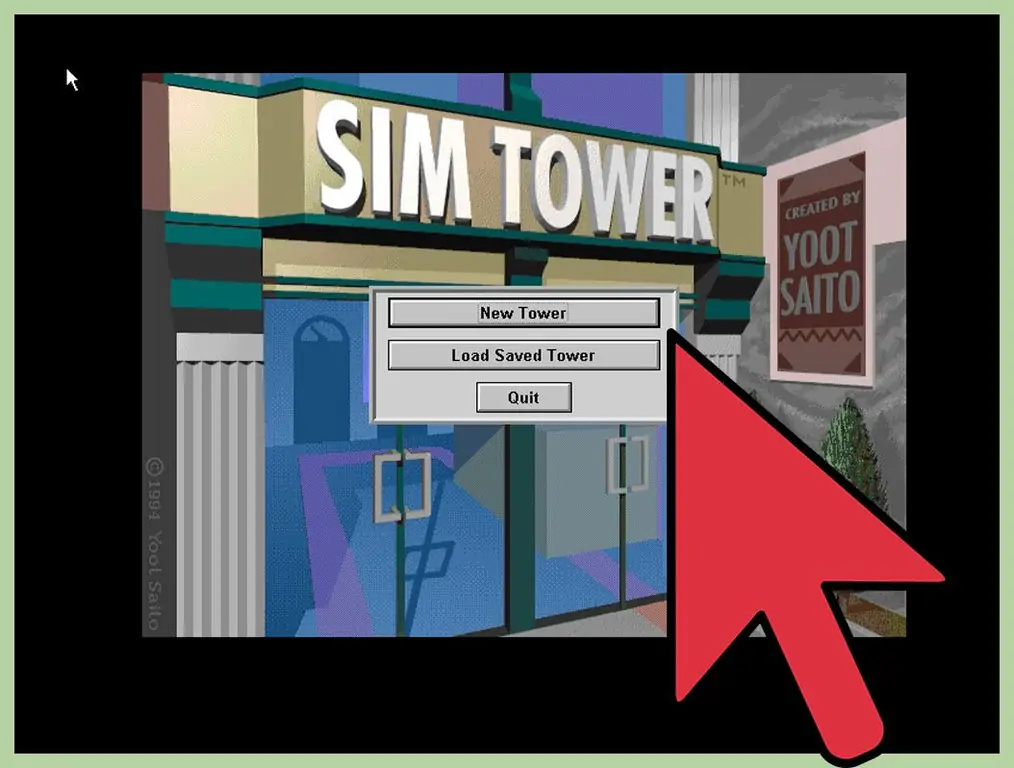Это метод игры в Sim Tower в Windows 7 с использованием эмуляции dosbox.
Шаги
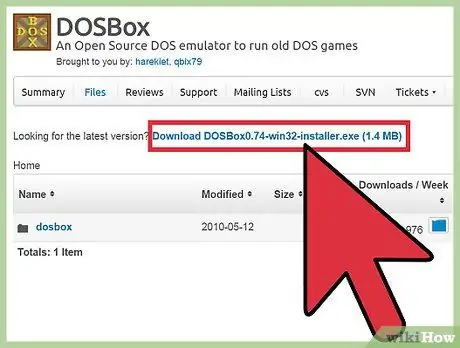
Шаг 1. Загрузите приложение Dosbox с Sourceforge
[1]
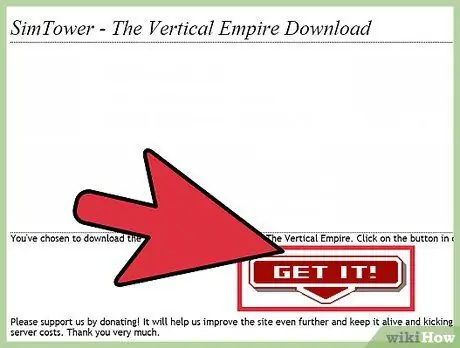
Шаг 2. Загрузите файлы Simtower с сайта Abandonia
[2]
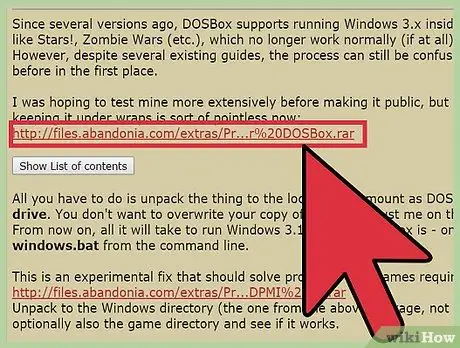
Шаг 3. Загрузите летучую мышь Windows 3.1 с форумов Abandonia
[3] Зеркало здесь. [4]
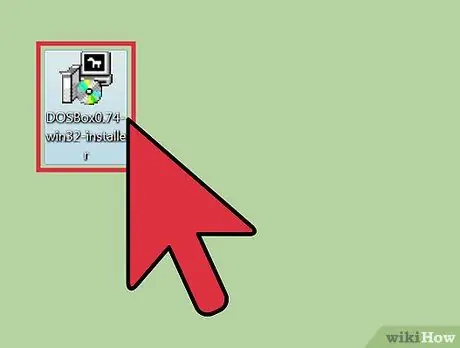
Шаг 4. Установите Dosbox на рабочий стол
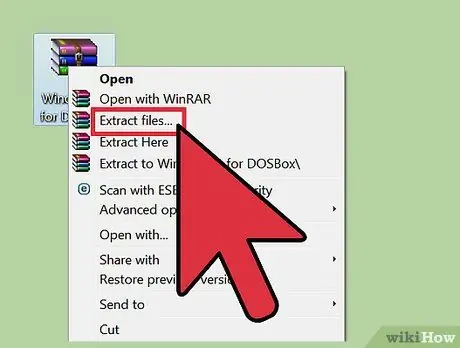
Шаг 5. Переместите содержимое папки Windows 3.1 в папку Dosbox
Файл.rar можно открыть с помощью различных бесплатных программ, включая Winrar и 7zip.
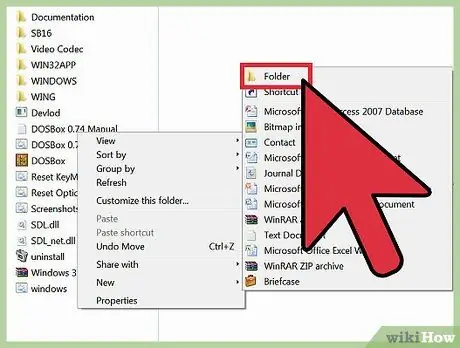
Шаг 6. Создайте новую папку в папке Dosbox
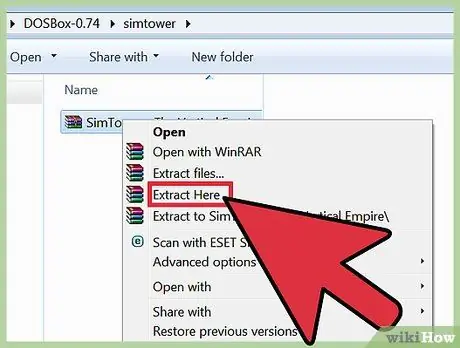
Шаг 7. Переместите содержимое архива Simtower во вновь созданную папку
Zip-файлы можно открывать в проводнике Windows или в программном обеспечении для сжатия файлов, таком как 7zip или winrar.
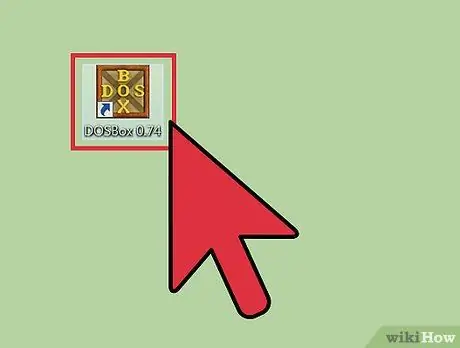
Шаг 8. Запустите Dosbox, дважды щелкнув исполняемый файл Dosbox
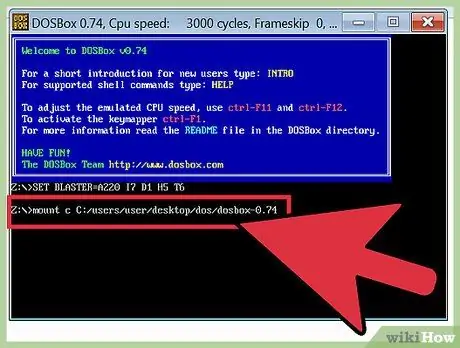
Шаг 9. В командной строке Dosbox введите "mount c", а затем путь к папке dosbox "Это будет что-то вроде" mount c C:
/users/yourusername/Desktop/Dosbox-0.74 "В случае успеха будет напечатано" Диск C смонтирован как C: /users/yourusername/Desktop/Dosbox-0.74"
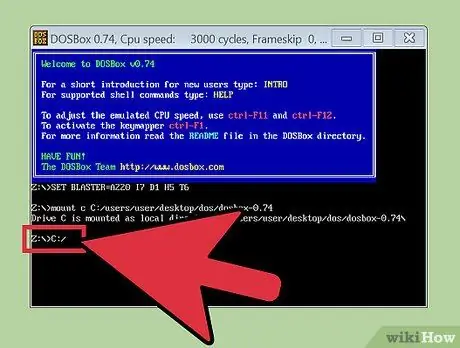
Шаг 10. Переместите запрос на новый диск C с помощью команды «C:
/"
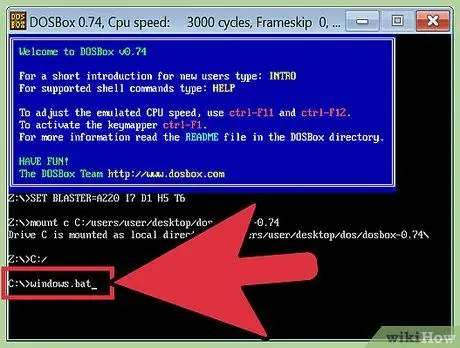
Шаг 11. Запустите bat-файл Windows, набрав Windows.bat
Это запустит виртуальный экземпляр окон, вложенных в Dosbox.
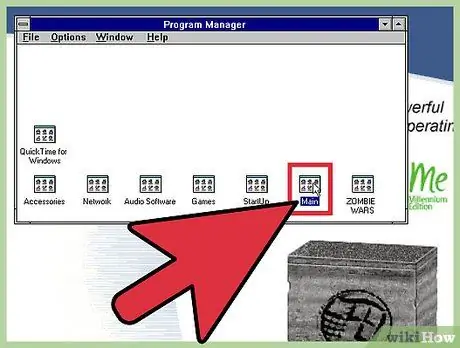
Шаг 12. После запуска Windows дважды щелкните «главное», откройте «Файловый браузер», перейдите в папку Sim tower, которую вы создали
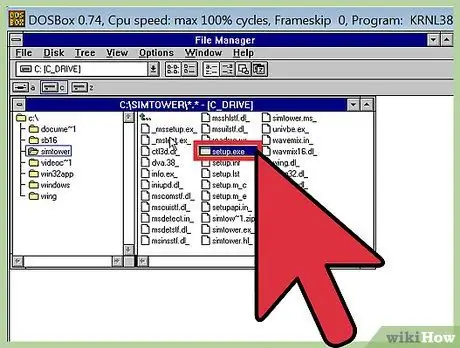
Шаг 13. Дважды щелкните «Setup.exe», затем щелкните стандартный, хотя и устаревший, установщик Windows
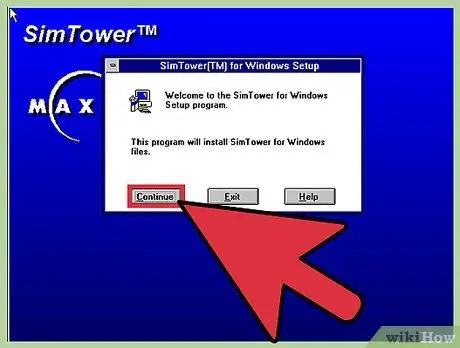
Шаг 14. Запустите Simtower и дождитесь завершения архаичной автоконфигурации
Оценка составляет минуты с того времени, когда скорость компьютера измерялась в килобайтах, и это должно занять всего несколько секунд.